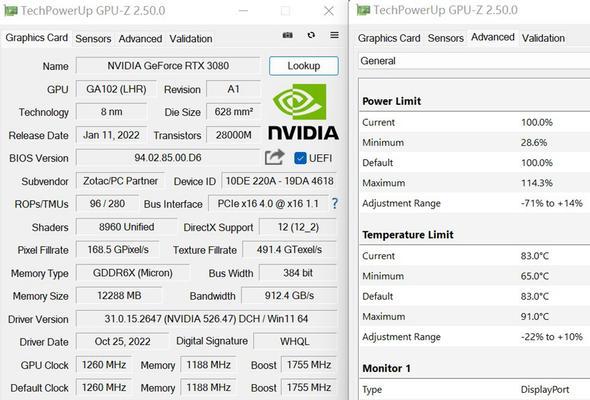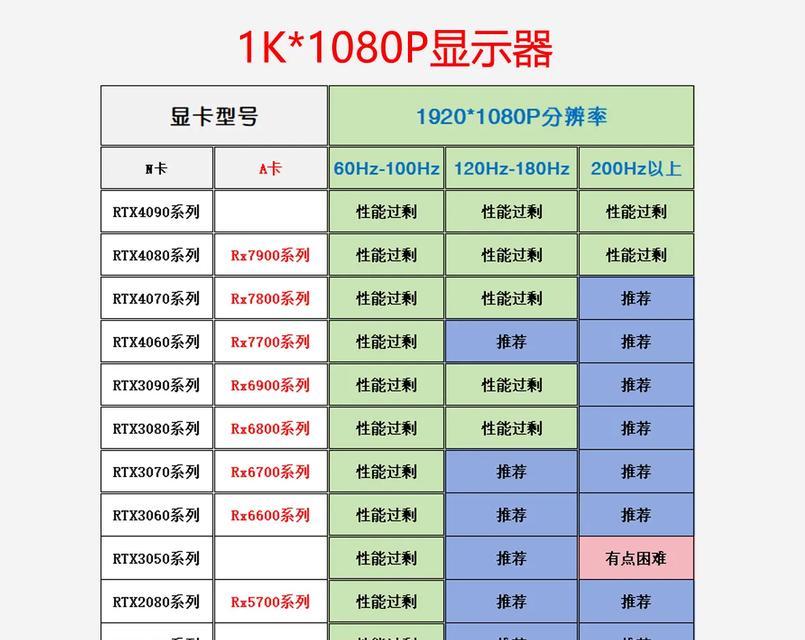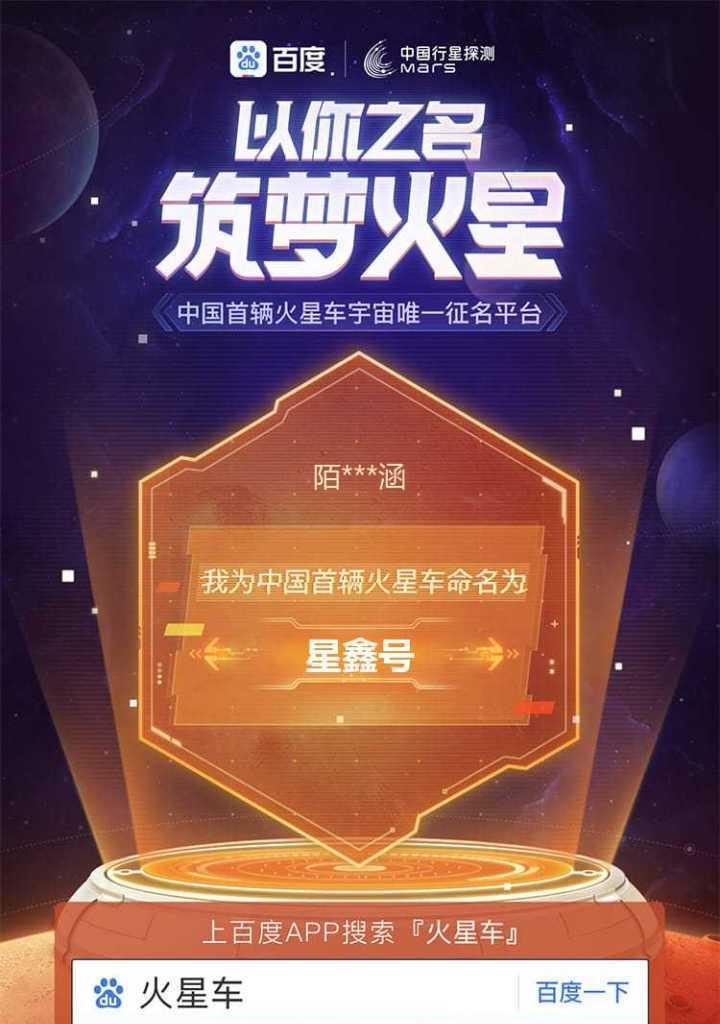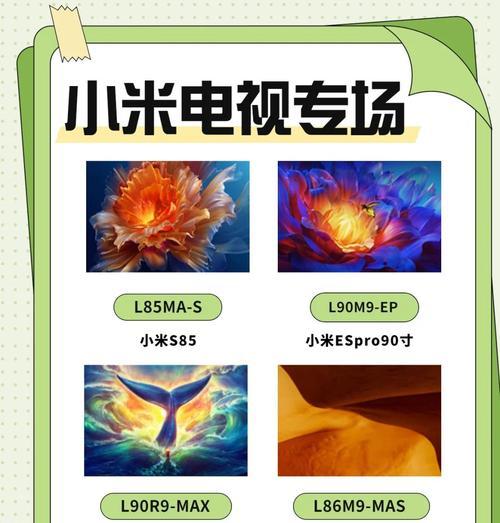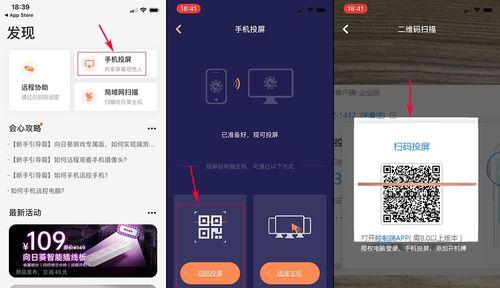显卡,作为计算机硬件中的重要组成部分,对于游戏体验、图形设计乃至日常的多任务处理都起着至关重要的作用。如何调整显卡设置以达到最佳性能呢?接下来,让我们一起深入探讨显卡的优化之道。
一、显卡设置调整的必要性
显卡设置的调整并不是一项复杂的操作,但正确的调整能够显著提升你的显卡性能和图形处理速度。根据不同的使用场景,合理的调整显卡设置能够帮助用户获得更佳的游戏体验,提升工作效率,甚至降低功耗,延长显卡寿命。
二、显卡驱动程序的更新与安装
1.更新显卡驱动程序的重要性
显卡驱动程序是连接显卡硬件和操作系统的桥梁。定期更新显卡驱动程序可以保证显卡的性能得到最优化,同时解决一些已知的兼容性或稳定性问题。
2.如何更新显卡驱动程序
访问显卡制造商的官方网站,下载最新的驱动程序。
使用官方提供的驱动程序安装向导进行更新。
也可以利用显卡品牌自带的软件(如NVIDIAGeForceExperience或AMDRadeonSoftware)来自动检测并更新驱动程序。
三、显卡控制面板的设置优化
1.3D设置
垂直同步(VSync):开启垂直同步可以减少画面撕裂,但可能会降低帧率。
纹理质量:设置为“高性能”可以提升游戏的纹理加载速度,但会占用更多显存。
抗锯齿(AA):抗锯齿有助于平滑边缘,但增加运算负担。适度调整可达到性能与视觉效果之间的平衡。
2.显示设置
分辨率:选择适合你显卡性能的分辨率,避免超出显卡负荷。
刷新率(Hz):较高的刷新率可以提供更流畅的图像,但同时也会增加显卡负担。
3.电源管理
最大性能:在需要高性能时,选择此选项。
节能模式:在不使用或轻负载时切换到节能模式,降低能耗,降低噪音。
四、硬件监控与散热优化
显卡在长时间高负荷工作时会产生大量热量。保持良好的散热性能对于显卡的稳定运行至关重要。
监控显卡温度:使用显卡自带的监控软件或第三方软件来实时查看显卡温度。
调整风扇速度:根据温度调整风扇转速,保证显卡在合理温度范围内运行。
清洁与维护:定期清理显卡风扇和散热片上的灰尘,保持散热效率。
五、游戏内图形设置优化
除了显卡的外部设置,游戏内的图形设置也不容忽视。
降低不必要的图形效果:如果游戏运行不畅,可以适当降低阴影、反射等效果。
调整分辨率和纹理质量:降低这些设置可以减轻显卡负担,提升帧率。
六、常见问题解答
1.显卡设置调整后性能没有提升怎么办?
确认驱动程序是否最新。
检查硬件是否有故障。
考虑显卡是否已达到其性能极限。
2.显卡过热应该怎么办?
检查散热系统是否工作正常。
清理灰尘,确保良好的通风环境。
可以考虑升级散热系统或更换显卡。
3.如何判断显卡是否需要升级?
如果当前显卡无法满足游戏或应用程序的最低要求。
当你追求更高分辨率或更复杂图形效果时。
当现有显卡已无法承受工作负载时。
七、综合以上
显卡设置的优化不仅关系到性能的提升,还与显卡的使用寿命息息相关。通过更新驱动程序、调整控制面板设置、优化散热系统以及合理配置游戏内图形选项,我们可以让显卡发挥出最大的效能。同时,定期监控显卡状态和维护硬件也是保证显卡稳定运行的关键。希望以上的优化指导能够帮助你更好地驾驭你的显卡,享受畅快淋漓的图形体验。